
Wenn Sie Ihr Telefon nicht klingeln hören möchten, aber Textnachrichten und andere Benachrichtigungen hören möchten, haben wir eine einfache Lösung, die Sie unabhängig von Ihrem Telefon verwenden können.
VERBUNDEN: So stellen Sie einen iOS-Alarm ein, der vibriert, aber keinen Ton erzeugt
Unabhängig davon, ob Sie versuchen, die Leute darin zu schulen, Ihnen eine SMS zu schreiben, anstatt sich das Ohr abzustoßen, oder Sie Telefonanrufe im Allgemeinen wirklich hassen, ist es einfach, Ihr Telefon so einzurichten, dass Anrufe stumm bleiben, Textnachrichten, App-Benachrichtigungen und andere Warnungen jedoch weiterhin angezeigt werden hörbar. Dazu werden wir Lesen Sie eine Seite aus unserem Tutorial zum Erstellen leiser, aber vibrierender Alarme unter iOS Fügen Sie jedoch einige Anleitungen hinzu, damit dieser Trick unter iOS, Android oder jeder mobilen Plattform funktioniert, die benutzerdefinierte Klingeltöne zulässt.
Erster Schritt: Erstellen oder Herunterladen eines stillen Klingeltons
Die erste Aufgabe besteht darin, einen leisen Klingelton in die Hände zu bekommen - eine Audiodatei, die buchstäblich nichts als eine Zeitspanne der Stille ist. Dadurch kann Ihr Telefon „klingeln“, aber Sie hören es nicht.
Es ist einfach, einen leisen Klingelton zu erhalten: Sie können ihn in App Stores kaufen (normalerweise gegen eine Schutzgebühr von ca. 0,99 USD) oder Sie können ihn selbst mit kostenlosen Audio-Editoren wie erstellen Kühnheit 10-20 Sekunden Clips toter Luft zu machen. Alternativ können Sie herunterladen und übertragen dieser einfache stille Klingelton Wir haben für Sie gemacht - die ZIP-Datei enthält eine MP3-Datei für Android und andere mobile Betriebssysteme sowie eine M4R-Datei für iOS.
Übertragen Sie den Klingelton auf iOS-Geräte
Wenn Sie ein iPhone haben und nicht die Route für die Bezahlung eines Klingeltons gewählt haben, müssen Sie durch den iTunes-Rahmen springen. Laden Sie die ZIP-Datei herunter, extrahieren Sie die Klingelton-Datei .M4R und ziehen Sie sie per Drag & Drop in iTunes. Die Datei wird in der Kategorie "Töne" von iTunes angezeigt. Synchronisieren Sie einfach „SilentRing“ wie unten gezeigt.
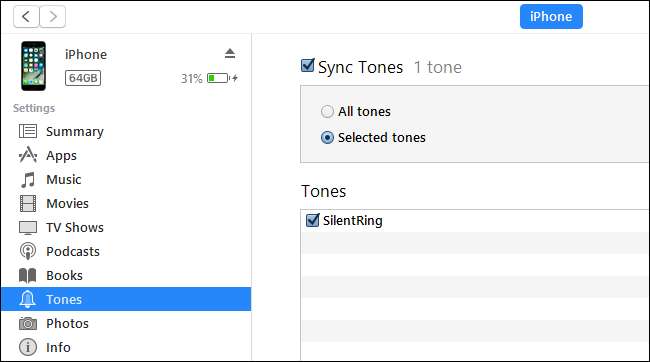
Sobald sich die Klingelton-Datei auf Ihrem Gerät befindet, müssen Sie Ihr Telefon für die Verwendung konfigurieren. Fahren Sie mit dem nächsten Abschnitt fort.
Übertragen Sie die Dateien auf Android-Geräte
Wenn Sie ein Android-Handy sind, sind die Dinge etwas flexibler. Sie benötigen keine App wie iTunes. Sie können unsere Datei direkt auf Ihr Telefon herunterladen und dann mit einer App wie iTunes entpacken Solid Explorer . Oder Sie können es auf Ihren PC herunterladen, entpacken und dann über USB-Kabel kopieren. Unabhängig davon, mit welcher Methode Sie es auf Ihr Telefon übertragen, drücken Sie lange auf die MP3-Datei und tippen Sie dann oben rechts auf die Schaltfläche zum Kopieren. Navigieren Sie von dort zu Medien> Audio> Klingeltöne und tippen Sie anschließend auf das Zwischenablagesymbol in der unteren rechten Ecke, um die Datei SilentRing.mp3 einzufügen. Wenn Sie Solid Explorer verwenden, können Sie Ihr Telefon in den Querformatmodus schalten, um beide Fenster gleichzeitig anzuzeigen. Brillant.
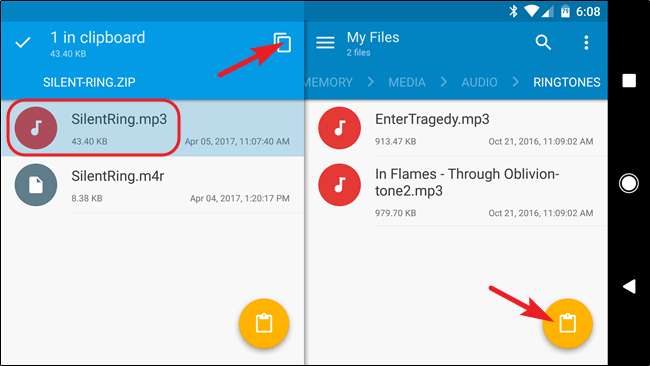
Und jetzt, da die Datei vorhanden ist, ist es Zeit, sie als Klingelton festzulegen.
Schritt 2: Stellen Sie den Lautlosen Klingelton ein
Sobald Sie die stille Klingelton-Datei auf Ihrem Telefon haben, ist es Zeit, Ihr Telefon für die Verwendung einzurichten.
Ändern Sie den Klingelton in iOS
Unter iOS können Sie den Klingelton ändern, indem Sie die App Einstellungen öffnen und zum Eintrag „Sounds“ scrollen. Scrollen Sie auf der Seite „Sounds“ nach unten und wählen Sie den Eintrag „Klingelton“.
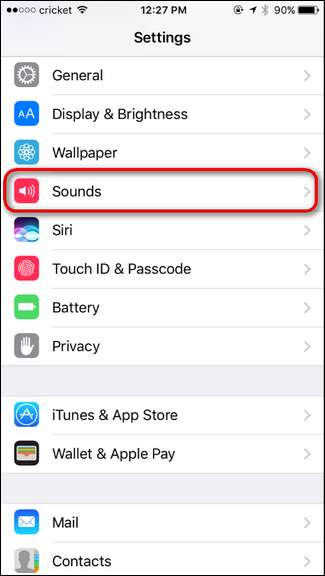
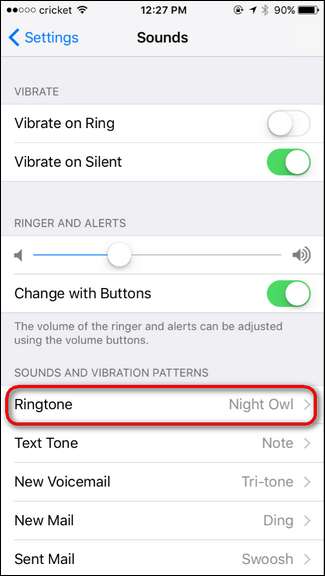
Hier gibt es zwei Dinge zu beachten. Tippen Sie zunächst auf „Vibration“ und wählen Sie „None“ als Vibrationsmuster. Tippen Sie anschließend oben in Ihrer Liste "Klingeltöne" auf "SilentRing". Mit iOS werden Ihre importierten Klingeltöne ganz oben platziert.
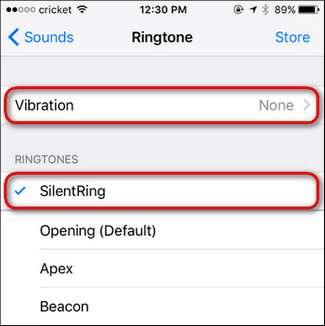
Boom, fertig. Wenn Sie jetzt einen Anruf erhalten, klingelt oder vibriert Ihr Telefon nicht mehr - es wird nur der stille Klingelton abgespielt.
Ändern Sie den Klingelton in Android
In Android müssen Sie einer sehr ähnlichen Routine wie in iOS folgen, indem Sie zu Einstellungen> Sound springen. Sie können in das Menü Einstellungen gelangen, indem Sie den Benachrichtigungsschatten nach unten ziehen und auf das Zahnradsymbol tippen.

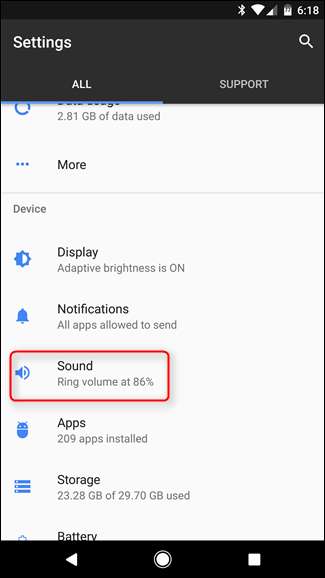
Stellen Sie auf der Seite „Sound“ sicher, dass die Einstellung „Auch für Anrufe vibrieren“ deaktiviert ist. Tippen Sie anschließend auf den Eintrag „Telefonklingelton“ und wählen Sie auf der Seite „Klingelton“ den Ton „SilentRing“ aus.
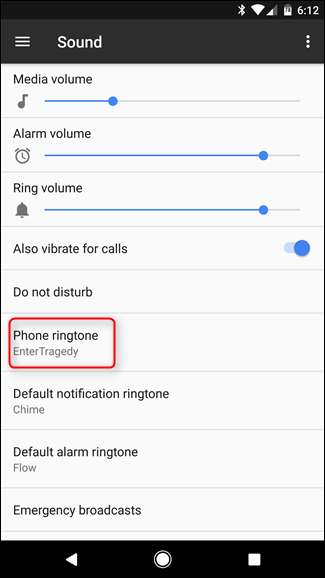
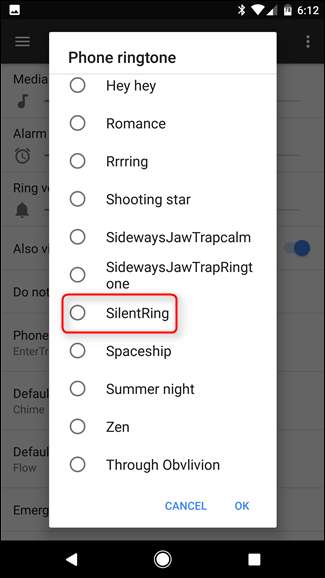
Und mit dieser schnellen Optimierung werden alle Telefonanrufe stummgeschaltet.
Schritt drei (optional): Erstellen Sie benutzerdefinierte Klingeltöne für wichtige Personen
Vielleicht haben Sie nur auf einen stillen Klingelton zurückgegriffen, weil Sie eine große Anzahl von Spam-Anrufen und Anrufen von Personen erhalten haben, mit denen Sie nicht wirklich sprechen wollten. Wenn Sie den Klingelton immer noch hören möchten, wenn Ihre guten Freunde, Ehepartner oder Kinder anrufen, ist dies kein Problem. Sie können den stillen Klingelton als standardmäßigen globalen Klingelton verwenden und dann einzelne Klingeltöne für einzelne Kontakte festlegen.
VERBUNDEN: So geben Sie Ihren iPhone-Kontakten spezielle Klingeltöne und Vibrationsalarme
Wir haben diesen Trick behandelt ausführlich für iOS , aber kurz gesagt, öffnen Sie jeden einzelnen Kontakt und optimieren Sie dort den Klingelton. Unter iOS tippen Sie dazu auf der Hauptkontaktseite auf „Klingelton“ und wählen dann einen anderen Klingelton als den soeben hochgeladenen „SilentRing“ aus.
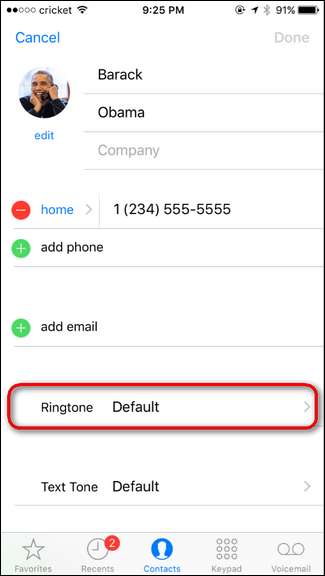
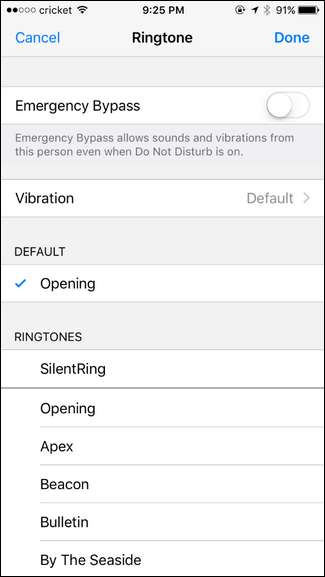
VERBUNDEN: So legen Sie benutzerdefinierte Klingeltöne für bestimmte Kontakte in Android fest
Wir haben auch die Details für behandelt Festlegen von Klingeltönen für bestimmte Kontakte in Android . Kurzversion: Öffnen Sie die Kontakte-App, suchen Sie den Kontakt, den Sie bearbeiten möchten, tippen Sie auf das Menü mit den drei Schaltflächen in der oberen rechten Ecke und wählen Sie dann den Befehl „Klingelton festlegen“.
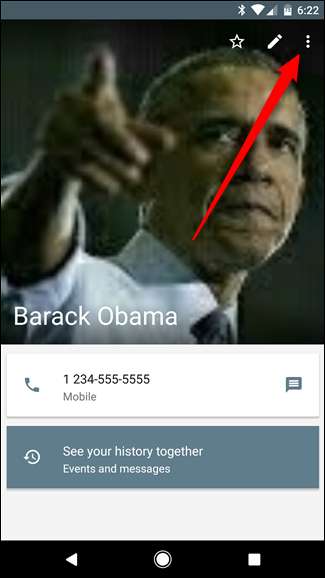
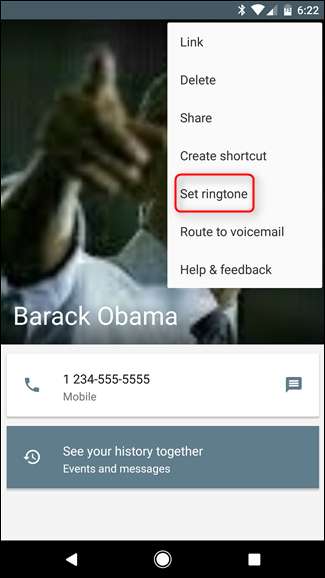
Mit ein paar Kontaktänderungen erhalten Sie hörbare Klingeltöne für die Personen, von denen Sie tatsächlich hören möchten, und eine süße, süße Stille für alle anderen.
Sie können diesen kleinen Trick sogar nehmen und darauf aufbauen. Wenn Sie beispielsweise Ihren Klingelton eingeschaltet lassen möchten, aber nicht mehr ständig andere Benachrichtigungen (z. B. von Apps) hören möchten, können Sie das Menü Sounds erneut aufrufen und diese ebenfalls auf SilentRing umschalten. Sie können sogar Ihren globalen Klingelton auf einen beliebigen Wert einstellen und den stillen Klingelton nur einzelnen Kontakten zuweisen, für die das Telefon nicht klingeln soll.







